什么是运行命令呢?其实运行命令主要就是DOS操作系统的一种运行方式。我们在操作电脑的过程中经常都会需要用到运行命令来打开一些文件再者是进行一些操作。那么问题来了,win7系统该怎样打开运行命令呢?下面小编就给大家介绍怎么打开win7运行命令的操作方法。
小伙伴们,想必你们也会觉得一步一步的操作打开某个程序很麻烦吧,那么有木有什么可以一步到位的操作方法呢?答案:当然,譬如运行命令,下面小编就给大家演示一下win7怎么打开运行命令的方法。
方法一:
在搜索框里输入“运行”,点击“搜索”
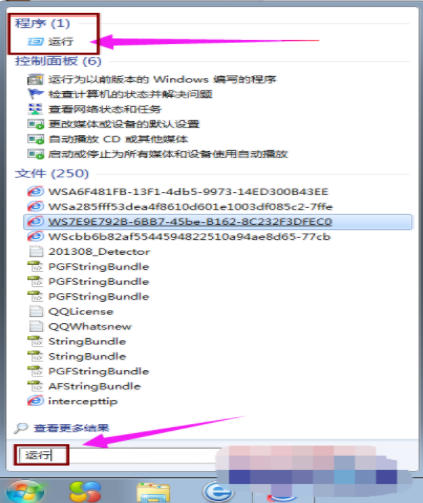
运行命令示例1
方法二:
按“win + R”打开运行。
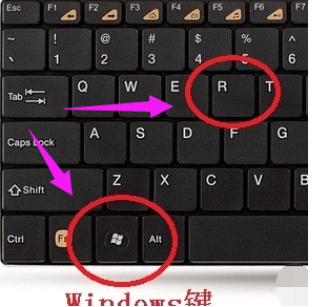
win7示例2
代开结果如下
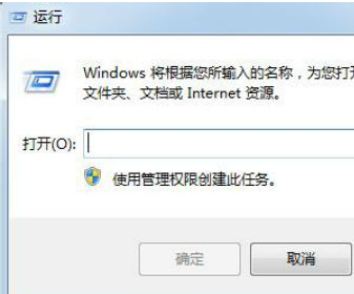
win7运行在哪示例3
方法三:
左下角的开始菜单上,点击鼠标右键,查看开始菜单属性。
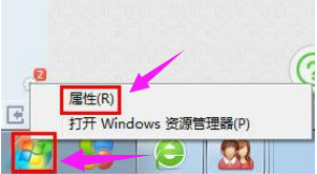
win7运行在哪示例4
点击任务栏和开始菜单属性窗口下的自定义按钮,

win7示例5
在自定义开始菜单中,将右侧的下拉框拉到最下面,可以看到win7“运行命令”,将字前面勾选,点击确定保存,就会将运行命令,添加到win7的开始菜单下了,
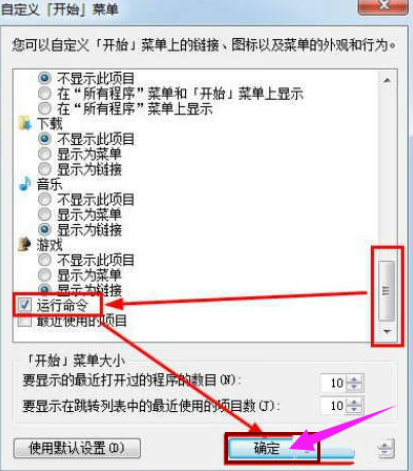
win7示例6
以上就是打开win7运行的一些操作步骤了。